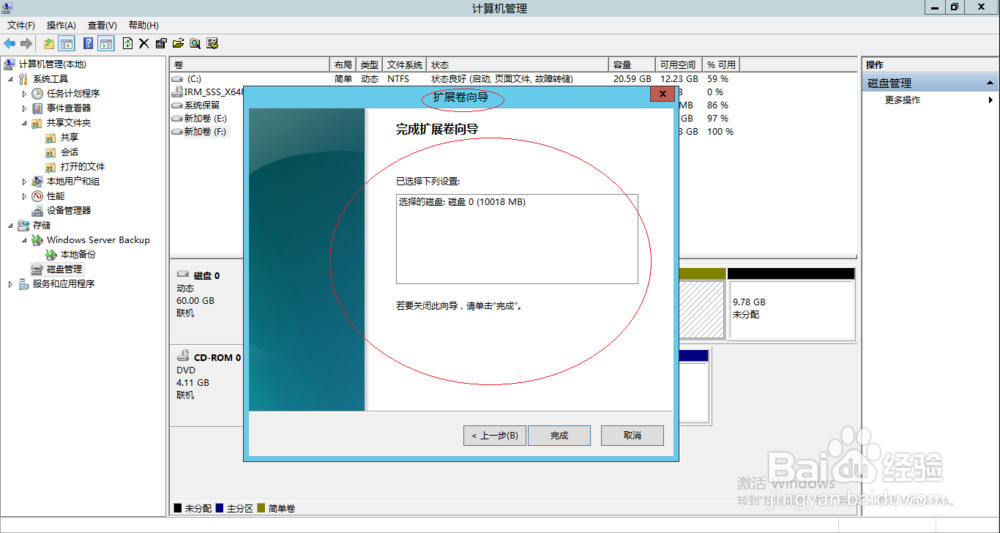1、启动Windows Server 2012 R2操作系统,点击"管理工具"磁贴。
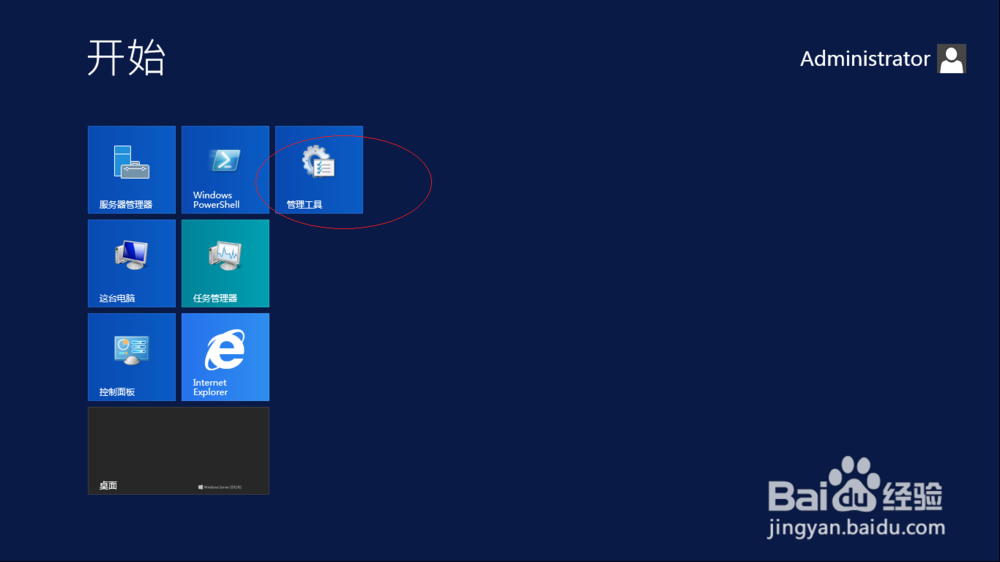
2、唤出"管理工具"程序窗口,鼠标双击"计算机管理"图标。
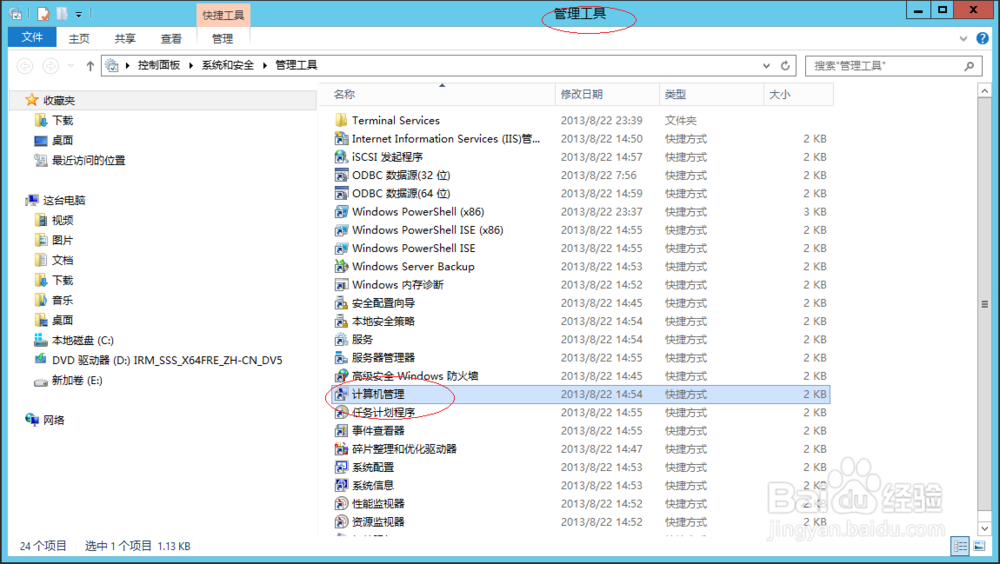
3、唤出"计算机管理"程序窗口,选择左侧"计算机管理(本地)→存储"文件夹。
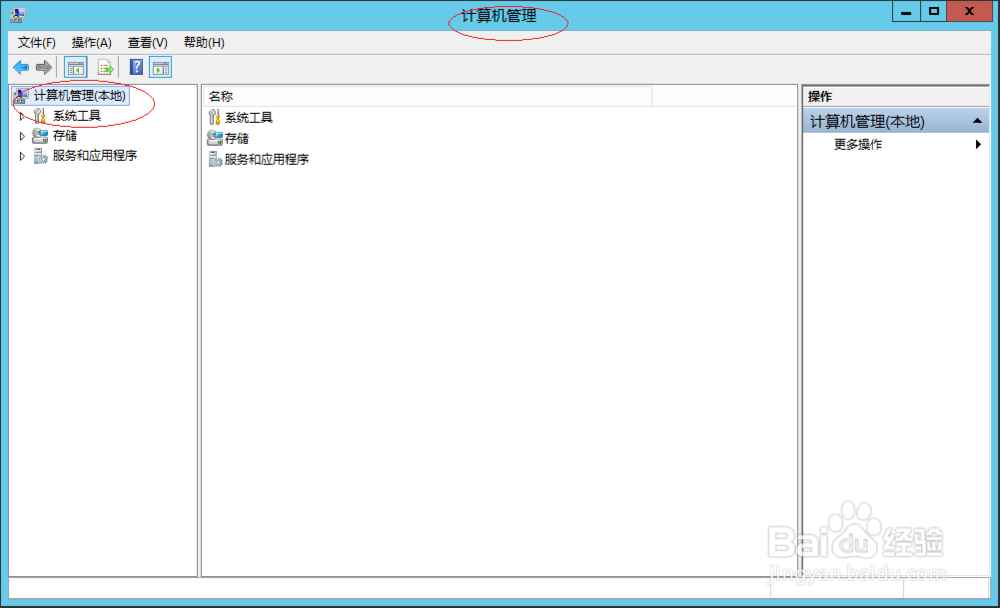
4、展开文件夹树形目录结构,鼠标右击"磁盘管理→磁盘 0→简单卷"图标。
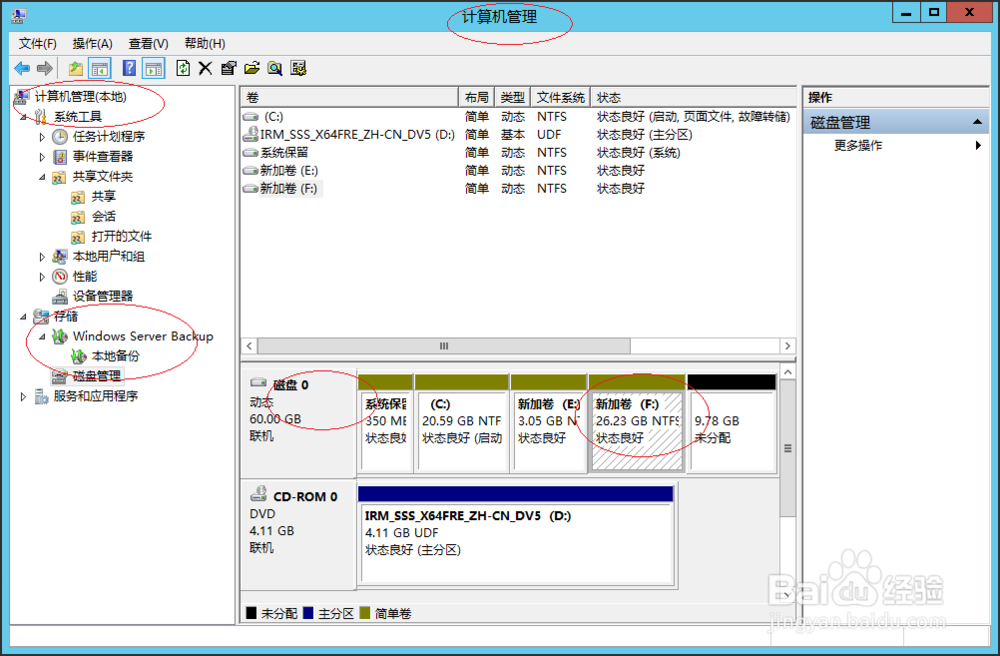
5、弹出快捷菜单选项列表,选择"扩展卷..."项。

6、弹出"扩展卷向导"对话框,点击"下一步"按钮。

7、唤出"选择磁盘"选项界面,至少用一个磁盘上的空间来扩展卷。
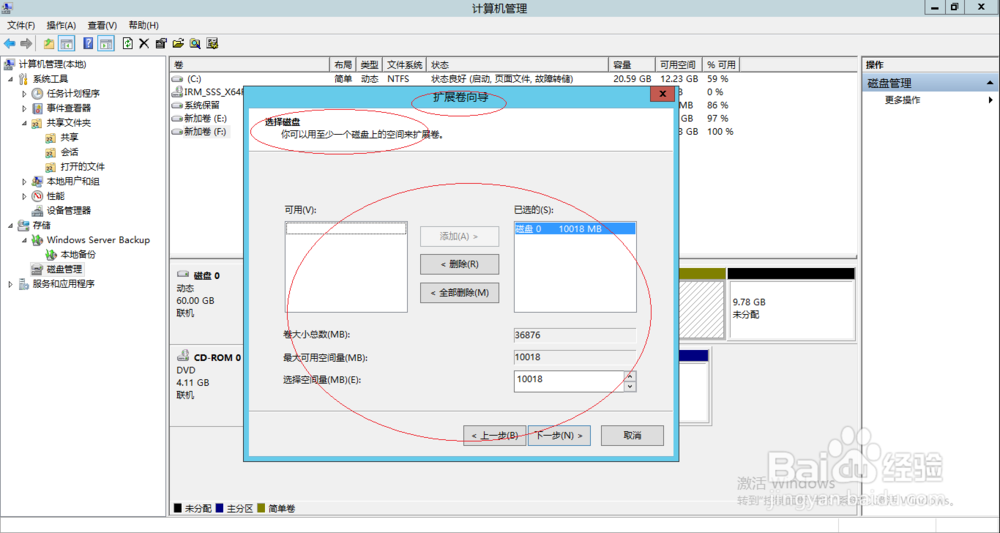
8、完成扩展简单卷的操作,本例到此希望对大家能有所帮助。